Những chiếc PC đời cũ tuy không còn đủ mạnh để “chiến” các tựa game AAA hay xử lý các tác vụ chỉnh sửa video chuyên nghiệp, nhưng chúng vẫn là một lựa chọn tuyệt vời để bạn bắt tay vào các dự án máy tính sáng tạo. Dù một cấu hình với nhiều nhân CPU và bộ nhớ khủng có thể chạy hàng loạt dịch vụ cùng lúc, bạn hoàn toàn có thể tái sử dụng phần cứng phổ thông đời cũ cho những tiện ích thú vị, chẳng hạn như biến nó thành một trung tâm điều khiển nhà thông minh với Home Assistant.
Với một chiếc laptop bán “chết dở” từ đầu những năm 2010, tôi quyết định tận dụng nó để kiểm soát ngôi nhà thông minh của mình bằng cách cấu hình một instance Home Assistant (HASS) trên cỗ máy “khủng long” này. Dưới đây là hành trình đầy thú vị (và đôi khi là… lầm lỡ) của tôi trong việc khai thác sức mạnh của Home Assistant trên một chiếc laptop đã gắn bó từ thời niên thiếu.
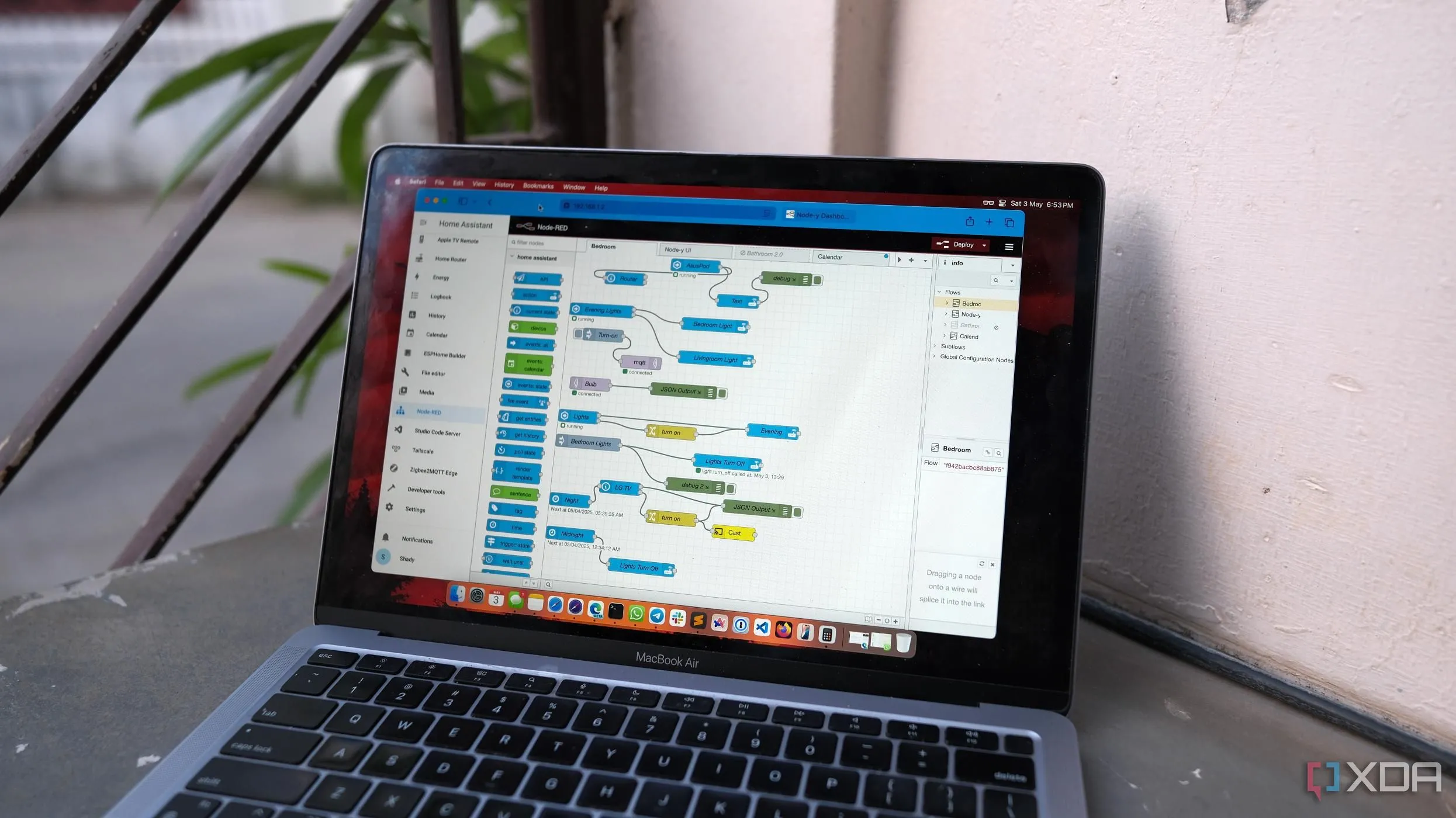 Màn hình laptop cũ hiển thị giao diện Node-RED trong Home Assistant, minh họa khả năng tạo tự động hóa nhà thông minh
Màn hình laptop cũ hiển thị giao diện Node-RED trong Home Assistant, minh họa khả năng tạo tự động hóa nhà thông minh
Lựa Chọn Phương Pháp Cài Đặt Home Assistant Cho Chiếc Laptop Cũ Kỹ Của Tôi
Tôi Đã Chọn Cài Đặt Bare-Metal, Và Đây Là Lý Do Quan Trọng
Hầu hết các dịch vụ tự host (self-hosted) có thể được triển khai theo nhiều cách, và Home Assistant thậm chí còn đa dạng hơn thế. Có HAOS (Home Assistant Operating System) dành cho những ai muốn chạy nó trong máy ảo (Virtual Machine) hoặc trên nền tảng phần cứng trần (bare-metal). Trong khi đó, nếu bạn muốn chạy Home Assistant dưới dạng container, bạn có thể chọn giữa phiên bản Core tối giản hoặc phiên bản Supervised. Phiên bản Supervised cung cấp quyền truy cập vào kho add-on phong phú, mặc dù bạn hoàn toàn có thể ghép nối các dịch vụ này với phiên bản Core sau khi host chúng trong các container riêng biệt.
Ban đầu, tôi nghiêng về phương pháp cài đặt Home Assistant thông qua Proxmox. Rốt cuộc, việc cài đặt máy ảo HAOS (hoặc HASS LXC) trên Proxmox khá dễ dàng, và tôi có thể tinh chỉnh các dịch vụ khác song song với việc host Home Assistant. Tuy nhiên, chiếc laptop tôi đang sử dụng là một chiếc Lenovo G510 đã mười năm tuổi, chỉ có 4GB RAM và bộ xử lý Intel i5-4200M 2 nhân, 4 luồng khá yếu. Cấu hình này không lý tưởng cho một hệ thống ảo hóa đa năng như Proxmox.
Tôi cũng từng cân nhắc cài đặt Debian lên máy và sử dụng Podman để host một container HASS, nhưng cuối cùng quyết định rằng một thiết lập bare-metal sẽ là lý tưởng nhất để đạt được hiệu suất tối ưu trên phần cứng khiêm tốn này.
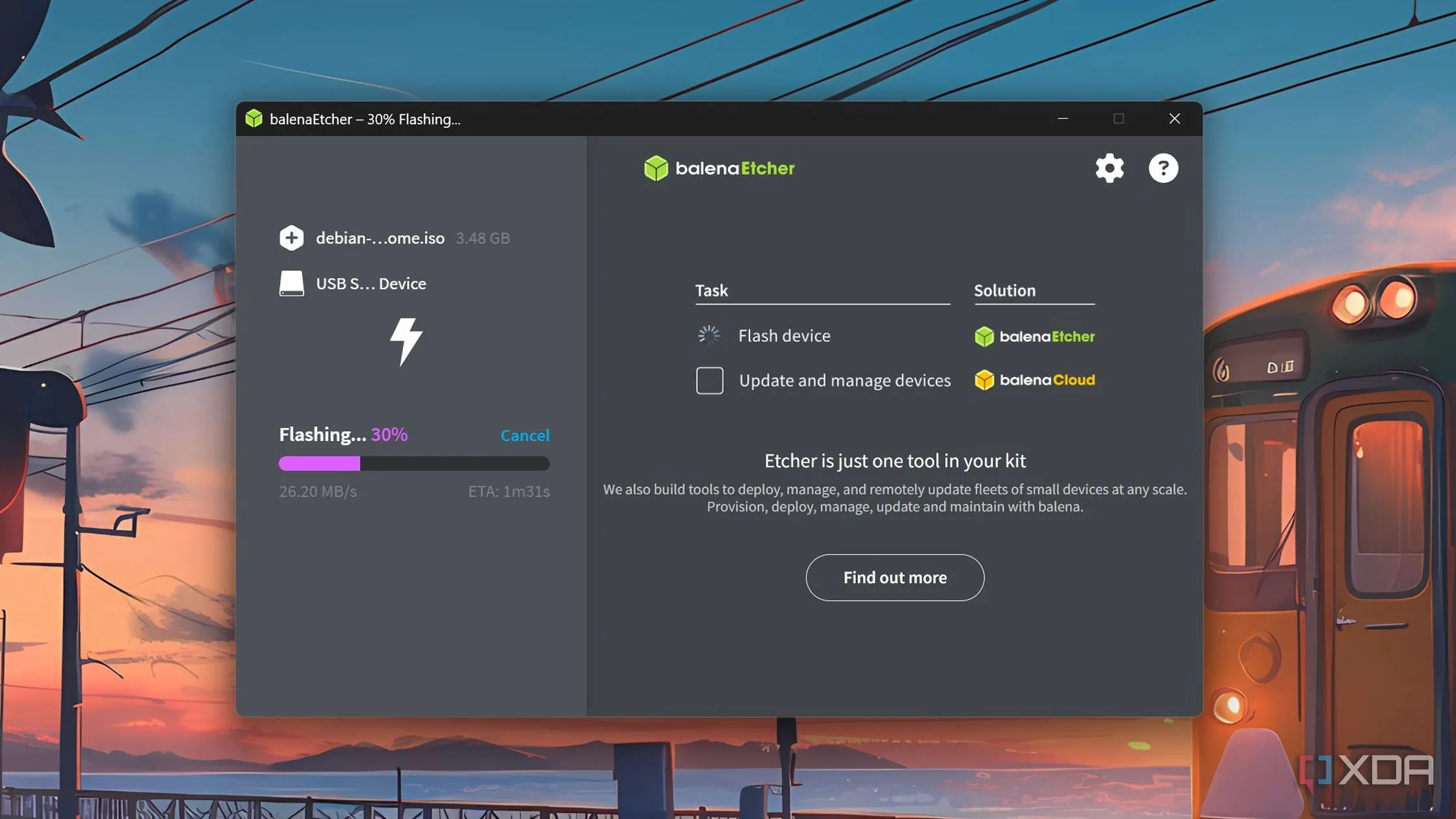 Cận cảnh quá trình flash hệ điều hành Debian lên USB để chuẩn bị cài Home Assistant trên laptop cũ
Cận cảnh quá trình flash hệ điều hành Debian lên USB để chuẩn bị cài Home Assistant trên laptop cũ
Chuẩn Bị Cài Đặt HAOS Lên Ổ Đĩa Dự Phòng
Vì Lý Do An Toàn, Tôi Quyết Định Tháo Pin
Bước đầu tiên trong hành trình kéo dài vài giờ này là khởi động vào Debian (hoặc bất kỳ bản phân phối Linux nào khác), để tôi có thể tải xuống image Home Assistant và sử dụng tiện ích Disks để “restore” nó lên một ổ lưu trữ khác. Vì vậy, tôi đã flash một chiếc USB với image Debian trước khi liên tục nhấn các phím F2, F10 và Delete để vào BIOS.
Vì chiếc USB flash ban đầu không hiển thị, tôi đã phải tắt Secure Boot và khởi động lại vào BIOS. Trong quá trình này, tôi cũng phát hiện ra một vấn đề khó chịu: chiếc laptop không có tính năng giới hạn phần trăm pin trong BIOS. Mặc dù một viên pin tích hợp có thể giúp duy trì instance HASS của tôi trong trường hợp mất điện, nhưng việc liên tục sạc đầy pin có thể khiến nó bị phồng theo thời gian, trở thành một nguy cơ cháy nổ tiềm tàng.
 Khe chứa pin của chiếc laptop cũ Lenovo G510, nơi đặt viên pin có thể tháo rời dễ dàng
Khe chứa pin của chiếc laptop cũ Lenovo G510, nơi đặt viên pin có thể tháo rời dễ dàng
Việc giới hạn mức sạc ở 80% có thể khắc phục vấn đề này. Nhưng vì chiếc laptop Lenovo cổ điển này không có tùy chọn như vậy, tôi đã tự tay tháo viên pin ra. Không như những chiếc laptop hiện đại đòi hỏi phải tháo toàn bộ máy chỉ để tiếp cận pin, chiếc laptop “khủng long” này sử dụng cơ chế khóa đơn giản để giữ pin, nên tôi có thể tháo nó ra nhanh hơn cả thời gian đọc hết câu này.
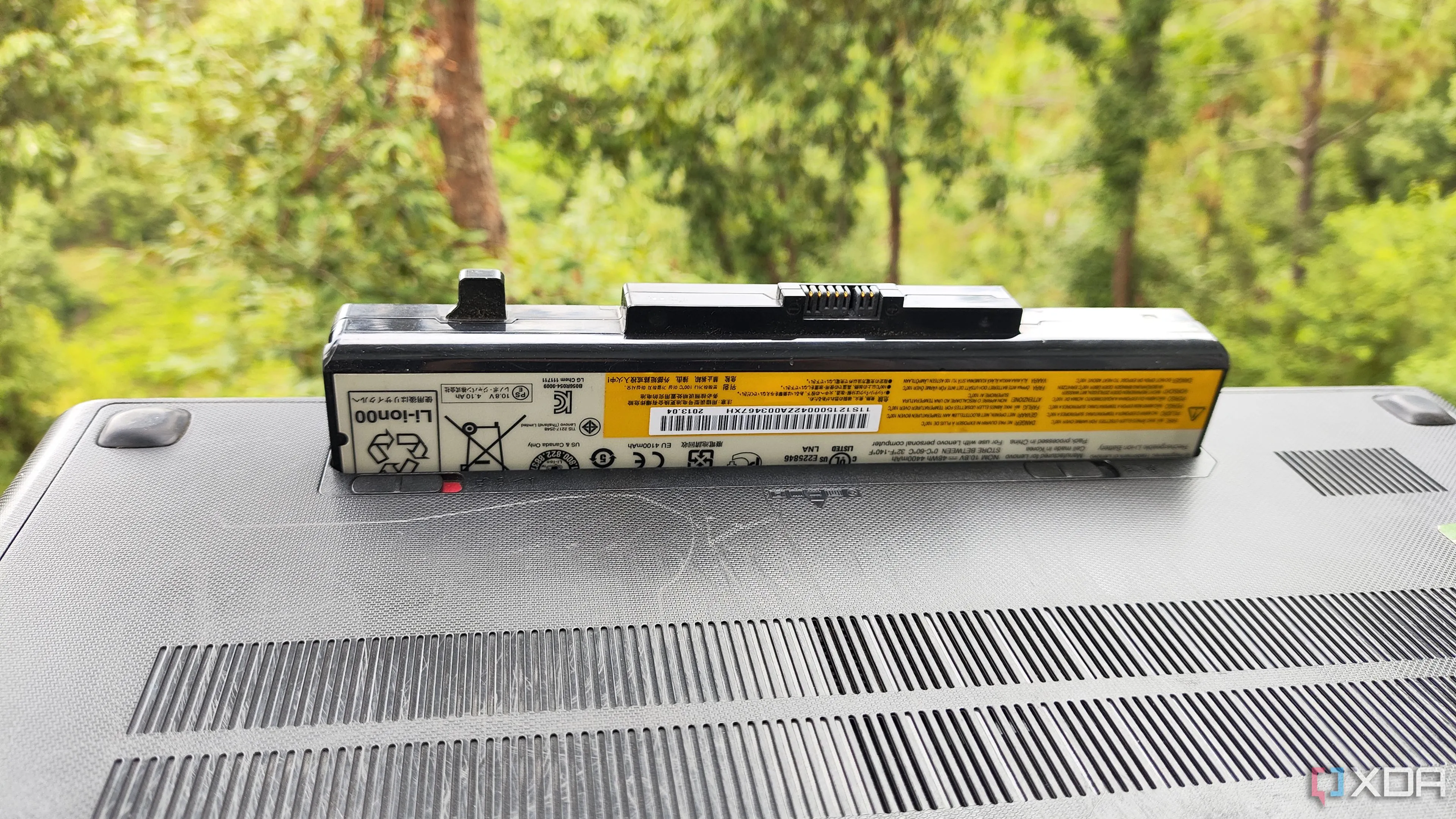 Thao tác tháo viên pin ra khỏi laptop cũ, một bước quan trọng để đảm bảo an toàn khi vận hành Home Assistant liên tục
Thao tác tháo viên pin ra khỏi laptop cũ, một bước quan trọng để đảm bảo an toàn khi vận hành Home Assistant liên tục
Quá Trình Cài Đặt Diễn Ra Nhanh Chóng Nhờ Debian
Tiếp theo, đã đến lúc khởi động vào phiên bản live của Debian. Khác với hiệu suất kém cỏi của laptop khi chạy Windows 10, Debian mang lại cảm giác mượt mà và nhanh nhẹn hơn rất nhiều khi sử dụng, mặc dù tôi không thể để bản thân bị phân tâm vào việc mày mò với bản phân phối Linux này.
Vì vậy, tôi truy cập trang web của Home Assistant và tải xuống image x86-64 cho tiện ích này. Sau đó, tôi mở ứng dụng Disks và sử dụng tùy chọn “restore” để flash file ISO lên một ổ SSD mà tôi đã cắm vào cổng USB. Một ổ SSD nội bộ có lẽ là lựa chọn tốt hơn, nhưng tôi không muốn tháo rời chiếc laptop chỉ để thay ổ cứng, vì làm như vậy sẽ khiến dự án vượt quá giới hạn thời gian 1 giờ mà tôi đã đặt ra.
Quá trình flash hoàn tất chỉ trong vài phút, và đã đến lúc tạm biệt Debian để khởi động vào Home Assistant. Tôi tắt hệ thống, rút USB flash drive và bật máy lại để thực hiện giai đoạn cuối cùng của dự án.
Di Chuyển Cài Đặt Home Assistant Của Tôi Sang Laptop
Tính Năng Khôi Phục Của HASS Giúp Việc Chuyển Đổi Trở Nên Dễ Dàng
Vì một lý do nào đó, chiếc laptop lại khởi động vào bản cài đặt Windows 11 mặc định, nên tôi phải mất thêm năm phút để tắt máy và khởi động lại vào BIOS. Sau đó, tôi đơn giản là sắp xếp lại thứ tự Boot để ổ đĩa HAOS dựa trên EFI nằm ở vị trí đầu tiên.
Nhờ có ổ SSD tốc độ cao, Home Assistant đã khởi động gần như ngay lập tức, và tôi sử dụng địa chỉ IP hiển thị trên màn hình laptop để truy cập instance HASS từ chiếc MacBook của mình. Đáng tiếc, tôi vẫn phải chờ thêm vài phút để trình hướng dẫn cài đặt ban đầu chuẩn bị các tệp cần thiết. Sau khi hoàn tất, tôi đã tải xuống các tệp cấu hình từ node Home Assistant chính dựa trên Proxmox của mình và sử dụng nút “Upload” để sao chép toàn bộ thiết lập lên instance HASS vừa được cấu hình mới.
Hiệu Suất Vượt Mong Đợi
Cho đến nay, việc chạy Home Assistant trên chiếc laptop cũ của tôi đã không khiến tôi thất vọng. Giao diện người dùng (UI) vẫn mượt mà như khi chạy HASS trong một máy ảo Proxmox, và bộ sưu tập add-on của tôi cũng hoạt động rất tốt. Tôi có một vài dự án khác dành cho cỗ máy “khủng long” này trong đầu, nên có thể tôi sẽ chuyển HASS trở lại máy chủ Proxmox chính của mình vào một thời điểm nào đó.
Tuy nhiên, có một vài điều tôi muốn đề cập trước khi kết thúc bài viết này. Chiếc laptop tôi đang sử dụng không tiêu thụ nhiều điện năng, và kết hợp với giá điện thấp tại khu vực của tôi, tôi không phải lo lắng về việc cỗ máy cũ này góp phần làm tăng hóa đơn tiền điện. Vì vậy, đây là một cách thông minh để tái sử dụng phần cứng mà lẽ ra tôi sẽ coi là rác thải điện tử, biến nó thành một hệ thống kiểm soát nhà thông minh hiệu quả và thân thiện với môi trường.
Kết luận:
Việc biến chiếc laptop cũ tưởng chừng như vô dụng thành một trung tâm điều khiển nhà thông minh mạnh mẽ với Home Assistant không chỉ là một dự án công nghệ thú vị mà còn mang lại giá trị thực tiễn cao. Từ việc lựa chọn phương pháp cài đặt phù hợp, vượt qua các thách thức về phần cứng cũ, cho đến việc trải nghiệm hiệu suất mượt mà, hành trình này đã chứng minh rằng phần cứng cũ vẫn còn rất nhiều tiềm năng. Nó không chỉ giúp bạn tiết kiệm chi phí mà còn góp phần vào việc giảm thiểu rác thải điện tử.
Bạn đã từng thử tái chế phần cứng cũ cho các dự án nhà thông minh chưa? Hãy chia sẻ kinh nghiệm và ý kiến của bạn ở phần bình luận bên dưới nhé!